創作備忘録No.031 SKILL
『Aseprite 右クリック設定変更』
実は、右クリックの設定を簡単に変更できちゃいます
『Aseprite 右クリック設定変更』

閲覧者の皆さんこんにちは!
クリエイターのモケモです。
先日Youtubeで挙げた『1分で知るAseprite#1』ですが、見てくれる人が多くて喜ばしい限りです…ありがとうございます!
現在、新たに『3分で知るAseprite#1』を制作しているので是非そちらもご覧ください!
さて、今日はAsepriteで右クリックの設定を変更できることを紹介しようと思います。
このことに関しては私も買ってから少しして知ったことで、今ではなければ支障が出るぐらいに多用しています。
そんな設定変更ですが、どこでやるのかというと、上にあるメニュー一覧の中から[Edit]→[Preference]を選択
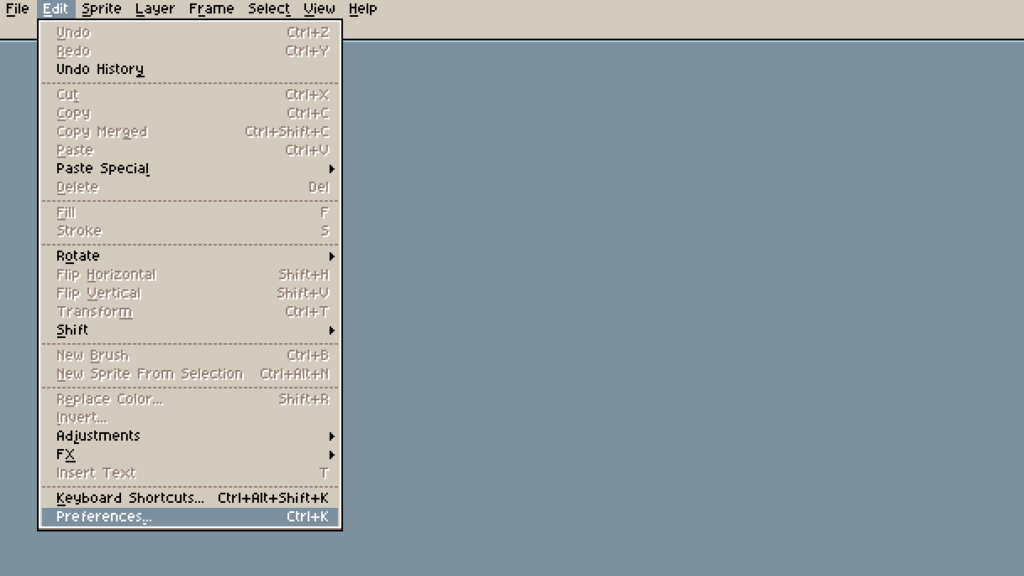
選択して出てくるウィンドウの中から[Editor]を選択します。
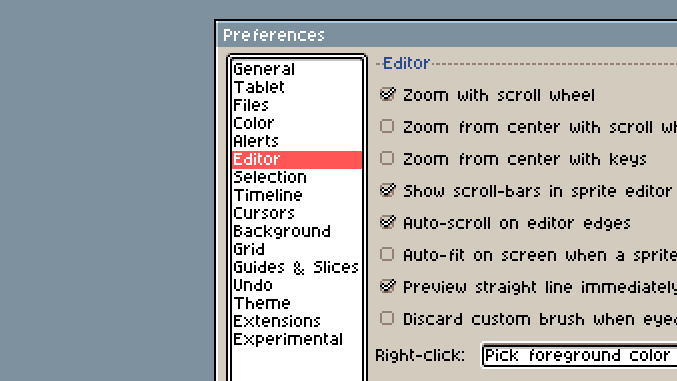
選んだあと、右に出てくる一覧に[Right-click]というものがあります。そしてここで設定を変えると、消しゴムになったり、スポイトに変更したりできます。私個人はスポイトを設定して元のスポイトを使わないで色をコピーするようにしています。
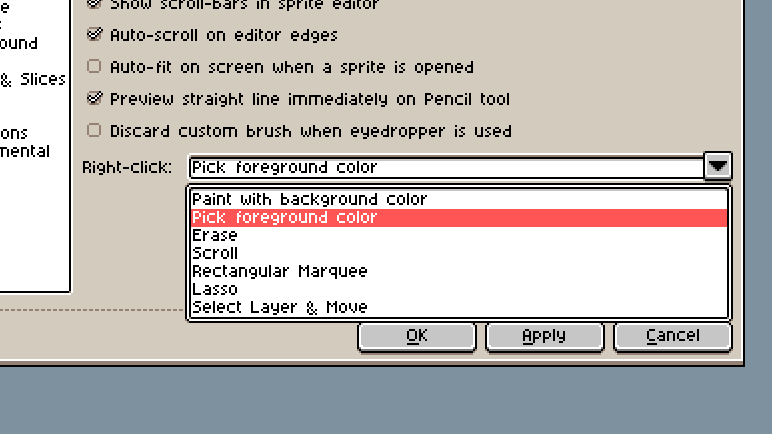
他にも画面を移動したり、レイヤーの移動なんかもできるので是非自分に合った設定を施してみてください!